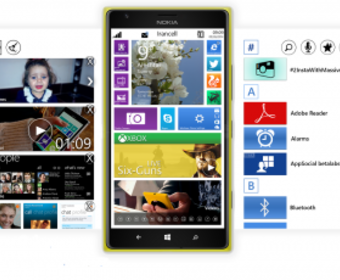Как удалить баннер самостоятельно

Иногда обычный просмотр страничек в интернете заканчивается печально – включив компьютер, пользователь видит только лишь картинку, которая требует для своего удаления отправить несколько (от одного до бесконечности) СМС на короткий номер, с которого придет сообщение с кодом, после ввода которого картинка исчезнет. Или не отправить СМС, а пополнить веб-кошелек. Или другими способами вымогает деньги. Такая картинка называется «баннером», и пойти на поводу мошенников – самый глупый поступок, который только может совершить пользователь. Ведь убрать этот баннер очень просто! Первый и самый простой вариант – это интернет-сервисы «Антибаннер», которые предлагают ведущие антивирусные компании, такие как «Лаборатория Касперского» или «Доктор Веб». Пользоваться этими сервисами крайне просто – достаточно ввести номер, на который требуют отправить сообщение, иногда код, который требуют выслать в СМС, и получить код разблокировки. После ввода кода разблокировки баннер исчезнет, но сам вирус останется на жестком диске, потому важно после удаления баннера установить антивирусное программное обеспечение и провести полное сканирование. И впредь также пользоваться антивирусом и файерволлом. Однако иногда коды, которые предоставляют сервисы «Антибаннер», не работают. Ведь вирусописатели выпускают десятки разновидностей баннеров каждый день, и уследить за всеми невозможно. Встает вопрос, как удалить баннер в этом случае? И тогда на помощь приходят программные комплексы LiveCD. LiveCD – это загрузочный диск, на котором записан образ системы (обычно Linux Gentoo) и антивирусная программа. Если запустить компьютер и загрузиться с такого диска, можно провести сканирование жесткого диска на вирусы без загрузки операционной системы Windows, и, следовательно, не запустив баннер. Еще одно популярное «решение» проблемы с баннером – это переустановка Windows. Однако, не стоит спешить это делать, так как есть риск потерять все важные документы, программы и все такое. Также вы можете загрузить в безопасном режиме с поддержкой командной строки, ввести в ней команду msconfig.exe, в открывшемся окне найдите вкладку с заголовком «Автозагрузка» и в списке снимите галочку рядом со всеми незнакомыми названиями программ. Также можно воспользоваться встроенной в Windows функцией восстановления системы. Для этого вместо msconfig введите команду rstrui.exe, и далее следовать подсказкам мастера.